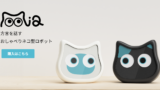ここでは、ミーア本体とアプリとの連携設定の手順を記載しています。
アプリをダウンロード
下記リンクをクリックして、アプリをダウンロードしてください。
iOS:https://apps.apple.com/jp/app/mia-cat/id6496972412
Android:https://play.google.com/store/apps/details?id=com.earbrain.mia&hl=ja
ユーザー登録
アプリをインストールしたら、まず、ユーザー登録を行なってください。
利用規約とプライバシーポリシーをご確認いただき、「同意する」にチェックします。
メールアドレスとパスワードを入力すると、メール認証が要求されますので、メールを開いて認証してください。
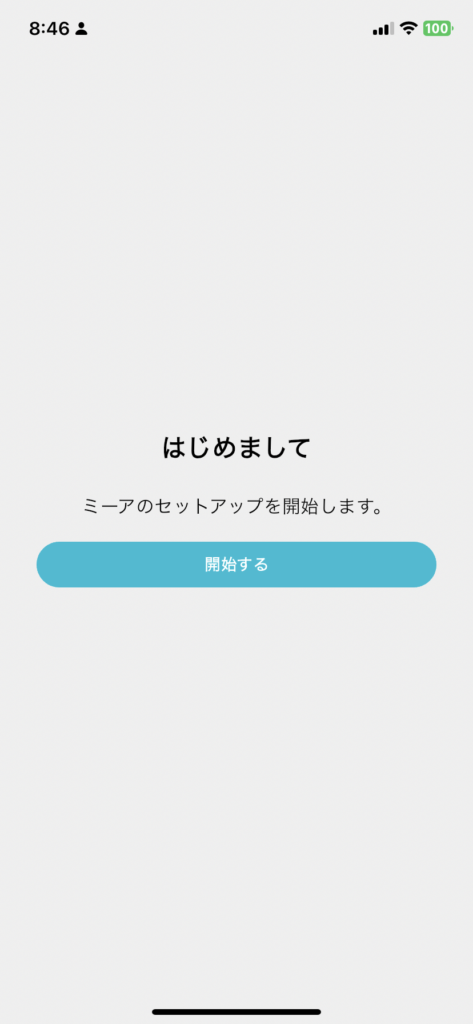
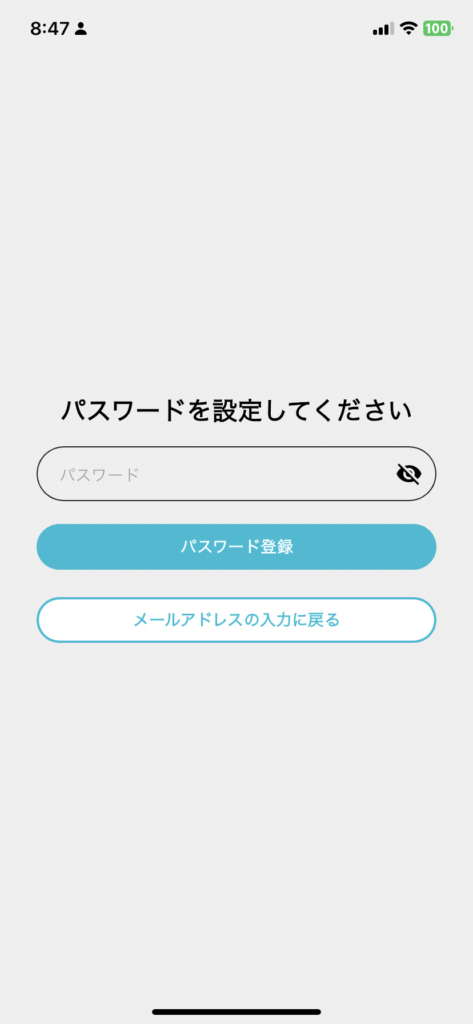
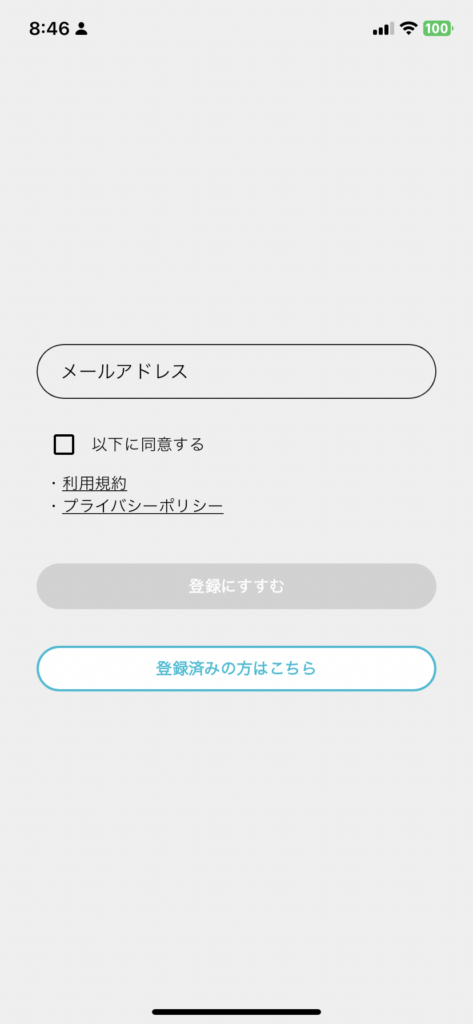
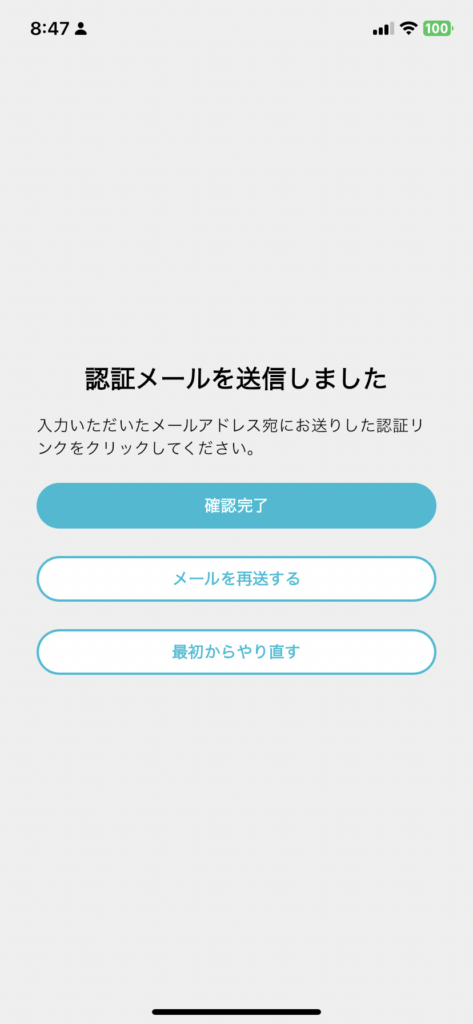
ミーア本体を起動し、QRコードを表示
ミーア本体の電源を入れ、ミーアを起動します。
その後、ミーアの頭を「3秒以上」長押ししてください。すると、ミーアの目のディスプレイにQRコードが表示されます。
※このQRコードには、デバイスをアプリに登録するための情報や、場合によってはWi-Fi接続に必要な情報が含まれていることがあります。
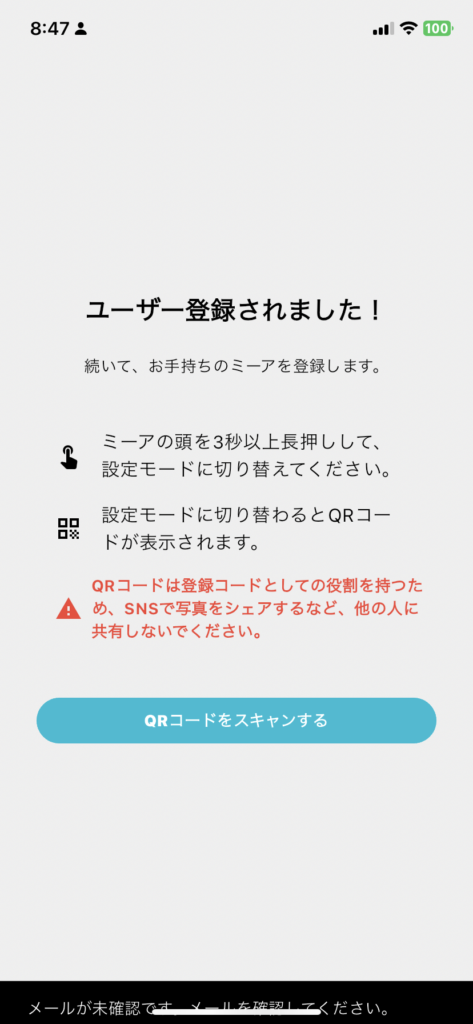
アプリのカメラを起動してQRコードを読み取る
アプリの、「QRコードをスキャンする」ボタンをクリックして、ミーアの目のディスプレイに表示された、左右どちらかのQRコードをスキャンします。これによりデバイスがアプリに登録され、設定や制御が可能になります。
QRコードの読み取りに成功したら、続いて、Wi-Fi設定を行います。

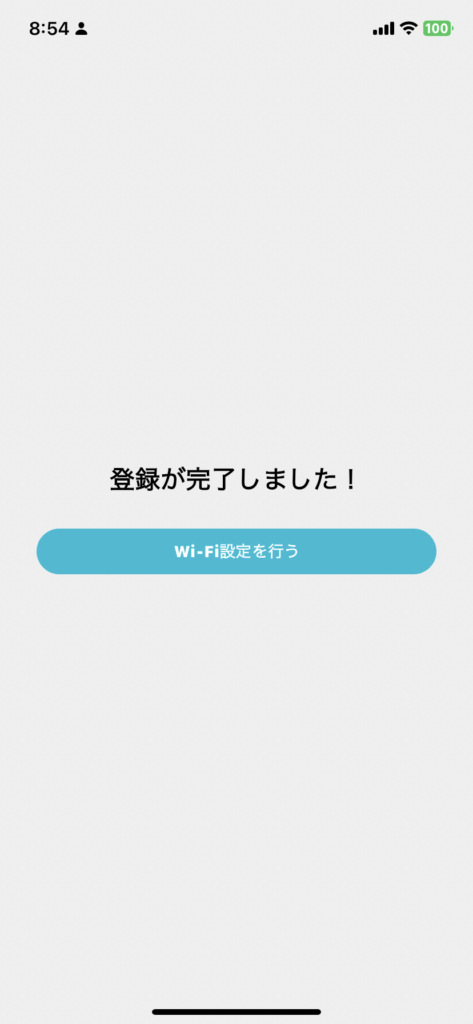
ミーア本体とのWi-Fi接続
次に、ミーア本体とアプリをWi-Fi接続します。
手順は下記動画をご覧ください。
・5GHzには未対応です。2.4GHzのWi-Fiに接続してください。
・Wi-Fi接続中は、ミーアの頭を長押ししてQRコードを表示してください。
ユーザー情報入力
最後に、ユーザー情報を入力します。
居住地を入力すると、居住地の天気情報をアプリで毎日お知らせします。
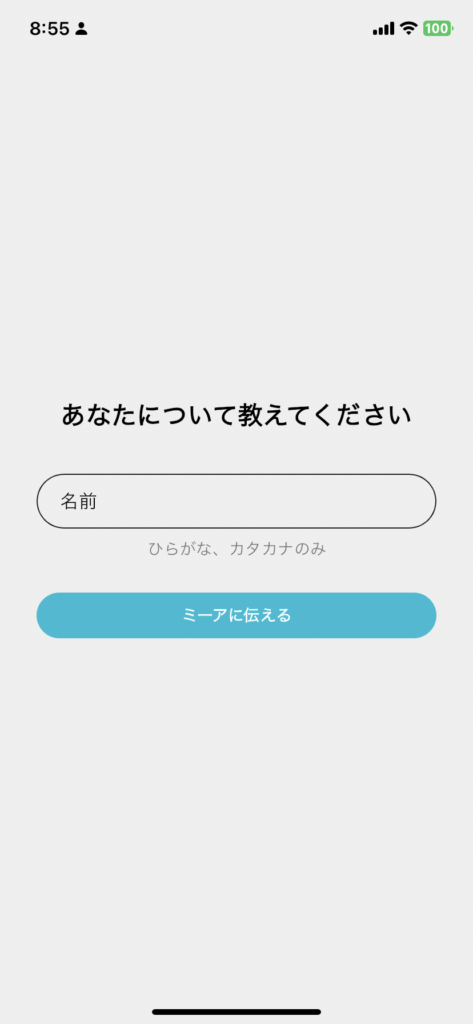
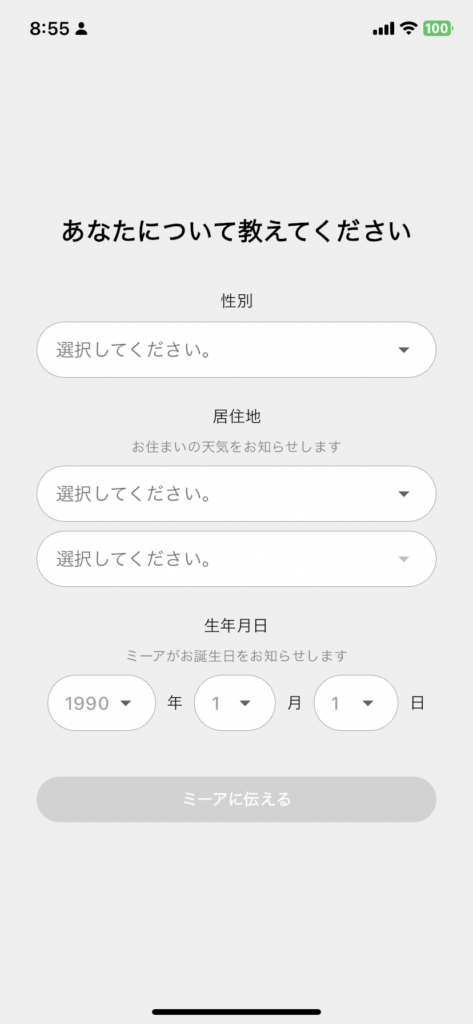
完了!
おつかれさまでした。これで、ミーア本体とのWi-Fi接続と、ユーザー情報登録は完了です!
Wi-FI接続が無事完了すると、ホーム画面に「オンライン」と表示されます。
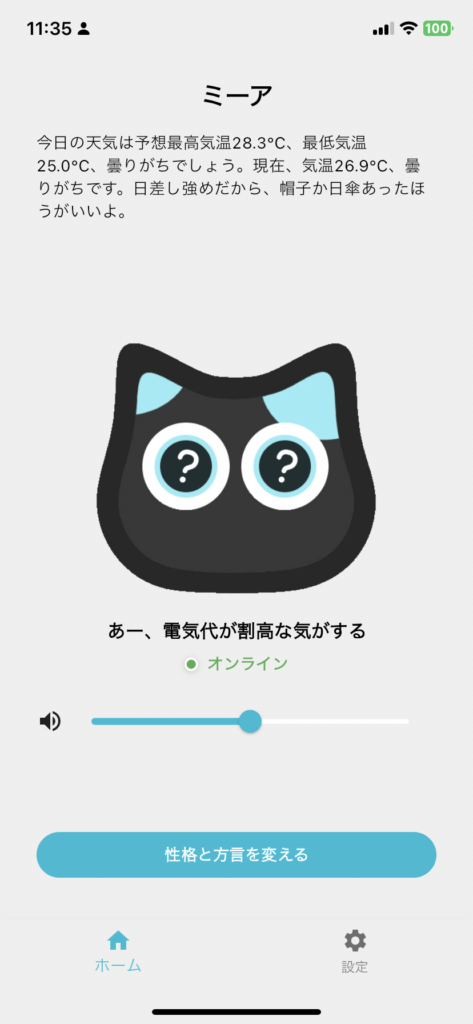
それでは、ミーアとの素敵な生活をお楽しみください。
もし、下記のようにホーム画面で「オフライン」と表示されている場合は、アプリとミーア本体がWi-Fi接続されていません。
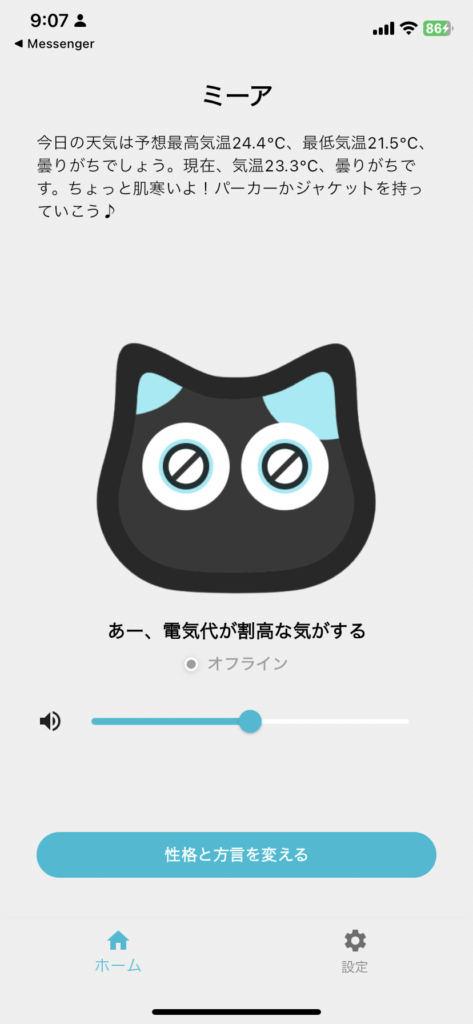
その場合には、下記動画を参考に再度Wi-Fi接続を行ってください。
一度ミーア本体をQRコードを読み取り登録している場合には、QRコードの再度読み取りは必要ありません。